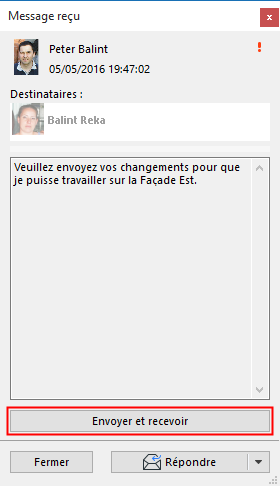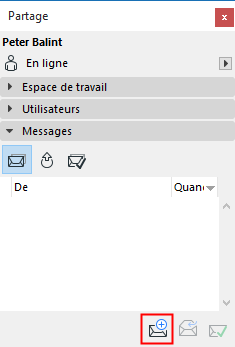
Créer un nouveau message (Teamwork)
Pour créer un nouveau message, cliquez sur l'icône Envoyer nouveau message au bas du volet Messages de la palette Partage ou choisissez la commande Partage > Nouveau message.
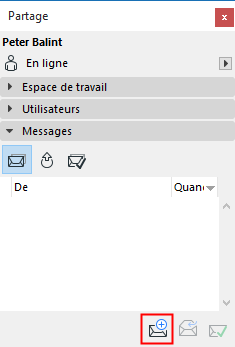
Vous pouvez également sélectionner un ou plusieurs noms d'utilisateur soit sur le volet Utilisateurs de la palette Partage soit dans le menu contextuel puis cliquez sur la même icône. Les noms sélectionnés apparaîtront dans le champ A : du message.
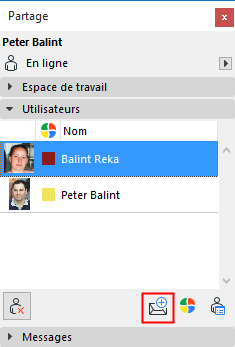
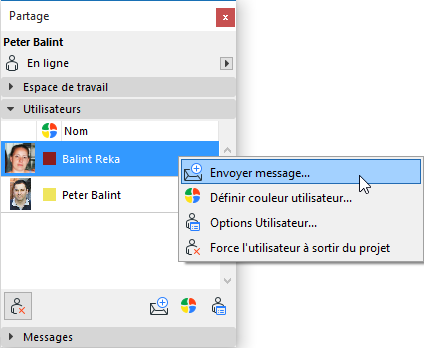
Choisir destinataires
Cliquez sur le bouton A : pour ouvrir une liste d'utilisateurs entrés dans le projet (qu'ils soient actuellement en ligne ou non). Choisissez les destinataires de votre message ou cliquez sur “Tous les utilisateurs” pour inclure tous ceux qui sont connectés au projet.
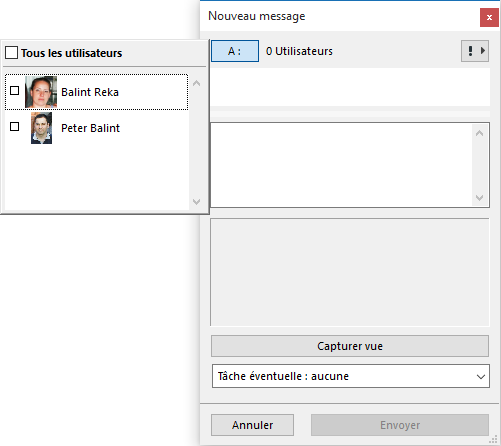
Pour en souligner l'importance, vous pouvez ajouter une icône de Haute priorité à votre message à partir du menu déroulant en haut à droite. Les message de Haute priorité s'affichent avec un arrière-plan coloré dans la liste A faire du destinataire.
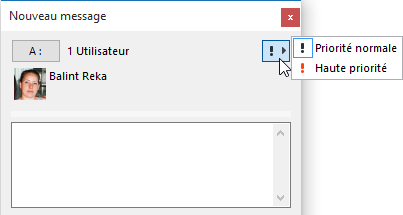
Saisissez le texte souhaité dans le message et cliquez sur Envoyer.
Ajouter une demande de tâche
Vous pouvez faciliter la réponse du destinataire si vous ajoutez à votre message une demande de tâche préprogrammée.
Avant d'envoyer votre message, vous pouvez éventuellement ajouter un bouton de tâche de manière à ce que la copie pour le destinataire contienne non seulement le message que vous avez saisi mais aussi le bouton de la commande spécifié, ce qui facilite la réponse.
Cliquez sur le menu déroulant Tâche éventuelle dans le dialogue Nouveau message :
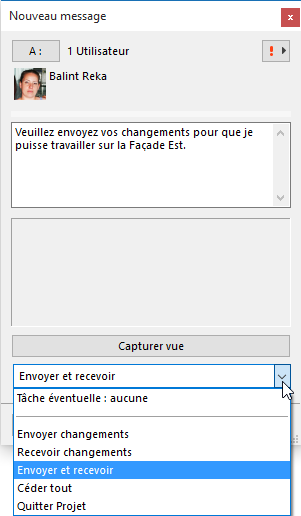
Si, par exemple, votre message demande au destinataire d'envoyer l'état actuel de son travail, vous pouvez ajouter un bouton Envoyer changements à votre message. Pour accéder à votre demande, il suffit alors au destinataire de cliquer sur le bouton Envoyer changements dans le message.